GPS-Datenübertragung
GPX-Datenübertragung vom Android Smartphone/Tablet zum Garmin-GPS-Gerät (per USB-OTG-Kabel)
Aktualisiert: 11/2023
Garmin-Outdoor-Navis waren lange Zeit auf einen Windows-PC oder Mac angewiesen. Wer Touren aus dem Web fahren/laufen oder Geocaches suchen wollte, musste diese erst am PC downloaden und per USB-Kabel auf das GPS-Gerät übertragen. Android-Smartphones oder Tablets sind sehr verbreitet und in der Lage den PC beim Download sowie bei der GPS-Datenübertragung zu ersetzen. Dazu kommt, dass immer mehr Anwender Apps wie Komoot zur Tourenplanung verwenden, bei der Navigation draußen allerdings auf einen Garmin setzen. Zwar kann man bestimmte Geräte mit dem Phone koppeln und somit synchronisieren, auch lassen sich Wegpunkte/Routen/Tracks von GPS-Gerät zu GPS-Gerät senden. Eine offene Bluetooth-Schnittstelle, wie man sie vom Android oder iPhone kennt, stellt Garmin immer noch nicht bereit. Somit bleibt die Datenübertragung per USB-OTG-Kabel (Verbindungskabel) in Kombi mit einer Dateimanager-App.
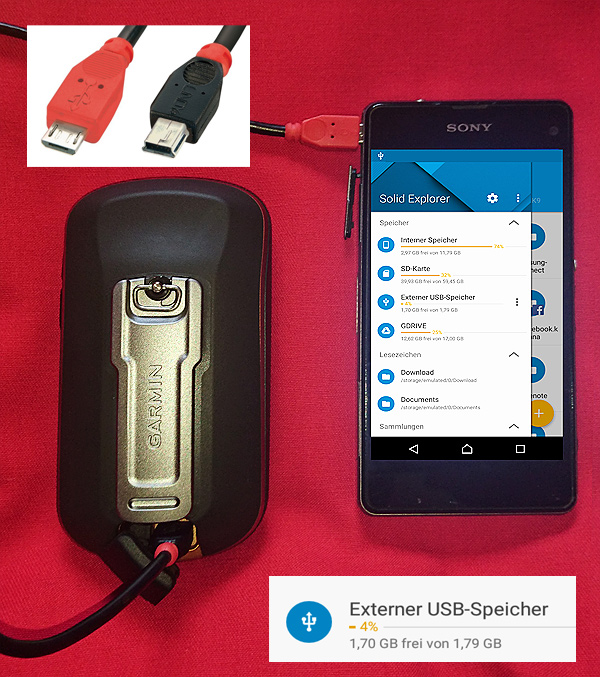
Adapterkabel, welches Garmin-GPS und Smartphone verbindet
Per OTG (USB On-The-Go) Adapterkabel können GPX-Dateien direkt vom Android Smartphone aufs Garmin-Navi kopiert werden. Achte beim Kauf darauf, welchen Typ USB-Buchse dein Smartphone bzw. dein GPS-Gerät hat, denn für diese benötigst du kompatible Stecker am Verbindungskabel!
 Bei aktuellen Phones ist dies normalerweise der USB-C (USB-Type-C)-Anschluss, den du am rotationssymmetrischen und daher verdrehsicheren Stecker erkennst. Ab 2024 wird gemäß einer neuen EU-Richtlinie eine USB-C-Buchse verpflichtend sein. Im Vergleich zu Micro-USB bietet USB-C eine stabilere, verdrehsichere Verbindung und ermöglicht höhere Datenübertragungsraten sowie schnellere Ladezeiten.
Bei aktuellen Phones ist dies normalerweise der USB-C (USB-Type-C)-Anschluss, den du am rotationssymmetrischen und daher verdrehsicheren Stecker erkennst. Ab 2024 wird gemäß einer neuen EU-Richtlinie eine USB-C-Buchse verpflichtend sein. Im Vergleich zu Micro-USB bietet USB-C eine stabilere, verdrehsichere Verbindung und ermöglicht höhere Datenübertragungsraten sowie schnellere Ladezeiten.
 Ältere Smartphones sowie Geräte wie das Garmin GPSmap 66 oder der Edge Explore verfügen über einen Micro-USB Anschluss, der anfälliger für Verschleiß und Lockerheit ist
Ältere Smartphones sowie Geräte wie das Garmin GPSmap 66 oder der Edge Explore verfügen über einen Micro-USB Anschluss, der anfälliger für Verschleiß und Lockerheit ist
 Bei Garmin-Outdoor-Geräten wurde seit etwa 2004 der robuste aber inzwischen veraltete Mini-USB Anschluss verbaut. Selbst der GPSMAP 65s (10/2020) setzt noch auf diesen Uralt-Standard.
Bei Garmin-Outdoor-Geräten wurde seit etwa 2004 der robuste aber inzwischen veraltete Mini-USB Anschluss verbaut. Selbst der GPSMAP 65s (10/2020) setzt noch auf diesen Uralt-Standard.
 ---
---  USB-C auf USB-C
USB-C auf USB-C
 ---
---  USB-C auf Mini-USB
USB-C auf Mini-USB
 ---
---  Micro-USB auf Mini-USB
Micro-USB auf Mini-USB
 ---
---  USB-C auf Micro-USB
USB-C auf Micro-USB
 ---
---  Micro-USB auf Micro-USB
Micro-USB auf Micro-USB
Dateimanager-App für dein Smartphone oder Tablet
Die Übertragung der GPX-Datei erfolgt per 'Copy-and-Paste / Kopieren und Einfügen'. Dazu kannst du den vorinstallierten Android-Dateimanager nutzen, diese App wird 'Eigene Dateien' (Samsung SM-T590 Galaxy Tab A), 'Dateien' (Sony Xperia XZ1 Phone), 'Filemanager' oder 'Dateimanager' genannt.
Für eine empfehlenswerte Alternative halte ich den komfortablen Solid Explorer File Manager, den du über Google Play installieren kannst, wobei hier noch ein extra USB OTG Plugin benötigt wird.
Dein Garmin sollte dort, nachdem du diesen per USB-OTG-Kabel mit dem Phone/Tablet verbunden hat, als externer USB-Speicher aufgeführt werden. Denke daran das Navi in den Massenspeichermodus zu wechseln, normalerweise erscheint eine Aufforderung dazu auf dem Navi-Display.
GPX-Download, Export und Übertragung
Mit dem Android-Browser kannst du über das mobile Internet (oder per WLAN) geeignete Touren suchen und downloaden. Auch die Komoot-App bietet mittlerweile einen GPX-Export der Touren an. Offline, bzw. in Gegenden ohne mobiles Netz, ersetzt die Android-App Locus Map die PC-Kartensoftware Basecamp.
Tracks oder Wegpunkte müssen als GPX-Datei vorliegen und landen meist im Download-Ordner des Smartphones.
Das Prozedere kann, je nach beteiligten Geräten und Apps, etwas unterschiedlich sein. Ich konnte den GPSmap 64s mit dem Sony Xperia XZ1 so verbinden:
Dateimanager aufrufen > Kabel verbinden: erst ins Smartphone > dann in den Garmin > Abfrage Massenspeicher mit Ja bestätigen > Das GPS-Gerät sollte jetzt im Dateimanager als externer USB-Speicher aufgelistet werden.
Achtung: auch die MicroSD erscheint als eigenes Speichergerät, die Datenübertragung sollte normalerweise auf den internen Speicher erfolgen.
Jetzt ist es per Kopieren und Einfügen möglich, GPX-Dateien vom Smartphone-Speicher (z.B. Download Ordner) in den Ordner \Garmin\GPX oder \Garmin\NewFiles des GPS-Geräts zu übertragen.
Download und Datenübertragung kannst du dir am Beispiel Komoot hier ansehen:
GPX-Track 'Komoot > Garmin' per USB-OTG-Kabel
Weiteres zur Übertragung von Dateien auf GPS-Geräte
Datenübertragung zwischen PC und GPS-Gerät
In welchen Ordner muss ich die GPX-Datei kopieren?
Komoot-Touren per Bluetooth auf den Garmin übertragen
Wer noch ein älteres Garmin-Gerät (Modelle vor ca. 2008) z.B. den eTrex Vista oder den legendären GPSMap 60CSx besitzt, ist auf eine Android-App Namens 'Exchanger for Garmin' angewiesen.


